Kui olete olnud a Interneti jõukasutaja nii kaua kui mina olen, on suur võimalus, et teie lemmiksaidid on salvestatud teie järjehoidjate või lemmikute ribale. Ja kui olete Google Chrome'i uus kasutaja, saate kõik oma järjehoidjad hõlpsalt teisaldada.
Siit saate teada, kuidas järjehoidjaid Google Chrome'i teisaldada!
- Importige oma järjehoidjad automaatselt Chrome'i
- Eksportige oma järjehoidjad Mozilla Firefoxist
- Eksportige oma järjehoidjad Internet Explorerist
- Eksportige oma järjehoidjad Microsoft Edge'ist
- Importige oma järjehoidjad Chrome'i
Importige oma järjehoidjad Chrome'ist automaatselt
Chrome'il on sisseehitatud meetod järjehoidjate importimiseks Firefoxist, Internet Explorerist ja Edge'ist. See meetod peaks töötab teie heaks, kuid me lisame allpool käsitsi ekspordi ja impordi meetodid. Järjehoidjate importimiseks tehke järgmist.
- Ava Chrome'i brauser.
- Klõpsake nuppu kolme punktiga menüü paremas ülanurgas.
- Hõljutage hiire ikooni üle järjehoidjad.
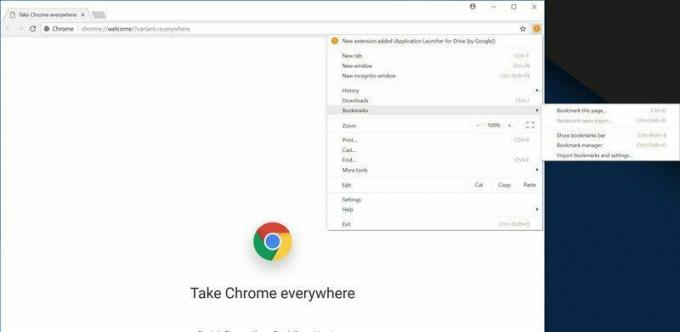

- Klõpsake Järjehoidjate ja seadete importimine.
- Valige brauser impordite järjehoidjaid aadressilt.
- Klõpsake nuppu Impordi.
Järjehoidjad tuleks importida ja näete neid aadressiriba all oleval järjehoidjaribal.
Eksportige oma järjehoidjad Mozilla Firefoxist
Kui automaatne meetod mingil põhjusel ei tööta – või kui sulle meeldib asju lihtsalt käsitsi teha – on lihtne järjehoidjaid ise varundada. Siit saate teada, kuidas oma järjehoidjaid Firefoxist varundada!
- Ava Firefoxi brauser.
- Klõpsake nuppu järjehoidjate ikoon paremas ülanurgas.
- Hõljutage hiire ikooni üle järjehoidjad.

- Klõpsake kuva kõik järjehoidjad.
- Klõpsake Import ja varundamine.
- Klõpsake Ekspordi järjehoidjad HTML-i.
- Valige, kuhu soovite faili arvutis salvestada.
- Klõpsake Salvesta.
Eksportige oma lemmikud Internet Explorerist
Kui automaatne meetod mingil põhjusel ei tööta – või kui sulle meeldib asju lihtsalt käsitsi teha – on lihtne oma lemmikutest ise varundada. Siit saate teada, kuidas varundada oma lemmikud Internet Explorerist!
- Avatud Internet Explorer.
- Klõpsake nuppu Lemmikute (tärni) ikoon paremas ülanurgas.
- Klõpsake allanoolt valiku „Lisa lemmikutesse” kõrval.

- Klõpsake Import ja eksport.
- Valige Ekspordi faili.
- Soovite eksportida oma lemmikud, kuid soovi korral saate eksportida ka vooge ja küpsiseid.
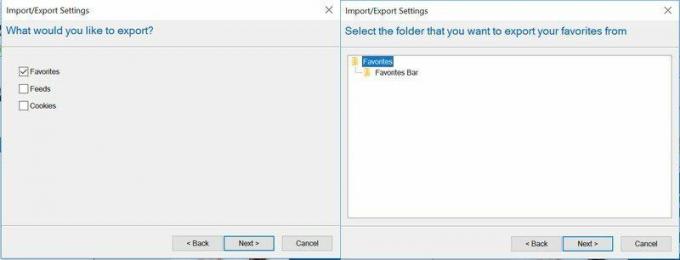
- Valige kausta lemmikutest, mida soovite eksportida.
- Valige, kuhu soovite faili arvutis salvestada.
- Klõpsake Salvesta.
Eksportige oma lemmikud Microsoft Edge'ist
Kui automaatne meetod mingil põhjusel ei tööta – või kui sulle meeldib asju lihtsalt käsitsi teha – on lihtne oma lemmikutest ise varundada. Siit saate teada, kuidas oma lemmikuid Microsoft Edge'ist varundada.
- Avatud Microsoft Edge.
- Klõpsake nuppu kolme punktiga menüü paremas ülanurgas.
- Klõpsake Seaded.

- Klõpsake Impordi lemmikud ja muu teave.
- Klõpsake Ekspordi faili.
- Valige, kuhu soovite faili arvutis salvestada.
- Klõpsake Salvesta.
Nüüd, kui teie järjehoidjad või lemmikud on varundatud, saame need Chrome'i brauserisse importida!
- Ava Chrome'i brauser.
- Klõpsake nuppu kolme punktiga menüü paremas ülanurgas.
- Hõljutage hiire ikooni üle järjehoidjad.
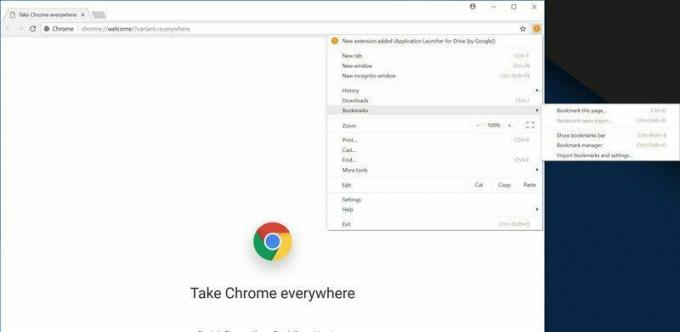

- Klõpsake Järjehoidjate ja seadete importimine.
- Valige järjehoidjate HTML-fail.
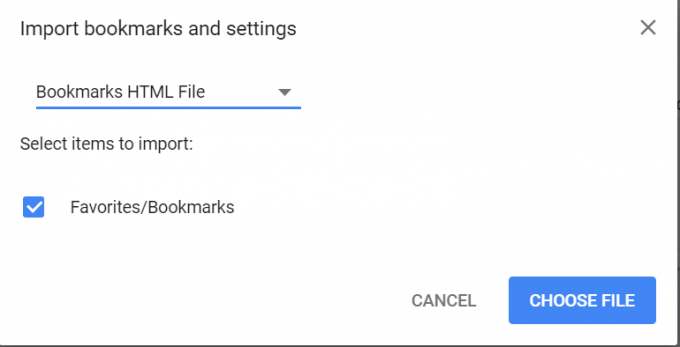
- Valige fail, mille varundasite teisest brauserist.
- Klõpsake nuppu Impordi.
Kui tihti te brauserit vahetate? Andke meile allpool teada!
